
Reparo de fotos com IA
Repare suas fotos, melhore a qualidade e restaure momentos preciosos com uma solução baseada em IA.
25/03/2021 • Arquivado para: Soluções de Foto/Vídeo/Áudio • Soluções comprovadas
Recentemente estava tentando apagar fotos duplicadas no meu computador. Pensei que usar Shift + Delete ia poupar tempo e esforço. Mas o inesperado aconteceu e eliminei permanentemente algumas fotos. Existe alguma solução para recuperar minhas fotos? Muito Obrigado.
Hoje em dia, é comum enfrentar situações de perda de dados com um computador, disco rígido, telefone celular, cartão SD, etc. Geralmente, as pessoas mantêm dados importantes em seus computadores, como fotos, vídeos, documentos e assim por diante. Além disso, muitos usam "Shift + Delete" sempre que querem excluir qualquer arquivo ou pasta do seu computador.
Além disso, alguns têm o hábito de esvaziar a lixeira do PC para libertar espaço de armazenamento. Outras pessoas excluem acidentalmente pastas e arquivos importantes de seus dispositivos de armazenamento externo, como pen drives e cartões SD. Infelizmente, pastas ou arquivos em um computador que são excluídos permanentemente não podem ser recuperados da lixeira. No entanto, caso isso aconteça, mantenha a calma. Nesse artigo vamos apresentar algumas soluções para recuperar fotos no seu computador.
Se você procura uma maneira fácil e eficiente de recuperar as fotos permanentemente excluídas do seu computador, o ideal é usar um software especializado. Felizmente, agora existem muitas ferramentas desse género. No entanto, há uma que se destaca por ser confiável e eficiente: o Recoverit .
O Recoverit é a melhor solução para recuperar suas fotos. É seguro e muito eficiente, e com certeza resolverá seu problema. Comparado com outras ferramentas do género, o Recoverit apresenta a maior taxa de sucesso e velocidade de recuperação.
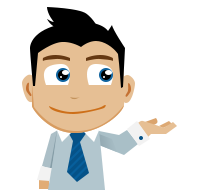
Nós recuperamos todos os tipos de fotos a partir da lixeira, disco rígido, cartão de memória, pen drive, câmera digital e muito mais.
O aplicativo possui recursos e funções notáveis que fazem dele uma ferramenta de recuperação de dados completa. Aqui estão suas principais características e funções:
1 Consegue recuperar fotos eliminadas ou perdidas do cartão de memória, computador, câmera digital ou MacBook com taxa de sucesso de 96%.
2 Não importa como você perdeu seus arquivos, o aplicativo consegue enfrentar os mais variados cenários, como eliminação acidental, ataque de vírus, travamento do sistema, etc.
3 Para além de fotos, essa ferramenta consegue recuperar muitos outros tipos de arquivo, como vídeos, documentos, etc. sem qualquer perda de qualidade.
4 É compatível com os sistemas Windows e Mac.
Agora que você já conhece as principais características do Recoverit, assista ao vídeo seguinte para aprender como usar o aplicativo.
O processo é extremamente simples e você não precisa de qualquer experiência técnica. Baixe agora o Recoverit e siga os passos apresentados a seguir.
Inicie o Recoverit e escolha o modo "Recuperação de Arquivos Eliminados".

Em seguida, você precisa escolher a localização onde o aplicativo vai procurar as fotos. Clique em "Iniciar".

O software inicia uma busca rápida. Assim que o processo é completado, você pode pré-visualizar os arquivos recuperáveis. No entanto, caso não sejam apresentados os resultados que você espera, escolha o "Modo de Recuperação Geral". Esta funcionalidade inicia uma verificação mais profunda em sus sistema e deverá encontrar mais arquivos.

Agora, você pode pré-visualizar as fotos e escolher as que pretende recuperar. Clique em "Recuperar".

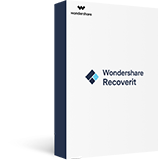
Aqui estão algumas dicas úteis para que você possa evitar a perda de fotos ou outros arquivos.
1. Efetue Backup das suas Fotos
2. Salve as Fotos numa Localização Segura
Precisa de recuperar suas fotos, mas não deseja usar nenhum software de terceiros? Nesse caso, existem 2 métodos que você pode tentar.
Se você tem o bom hábito de fazer um backup, poderá recuperar facilmente suas fotos excluídas a partir desse backup. E essa cópia de segurança pode ser armazenada na nuvem, em um disco externo ou através do Histórico de Arquivos.
Você talvez se pergunte o que é o histórico de arquivos. Histórico de arquivos é uma ferramenta maravilhosa que está presente no Windows 8 e 10. Ela faz automaticamente backup dos dados do seu computador, incluindo fotos, vídeos, documentos, etc., e restaura facilmente, se necessário.
Passo 1 Antes de mais, navegue até à pasta onde as fotos foram eliminadas. Na caixa de pesquisa do sistema, digite "Histórico de Arquivos" e escolha a opção "Restaurar Arquivos com o Histórico de Arquivos".
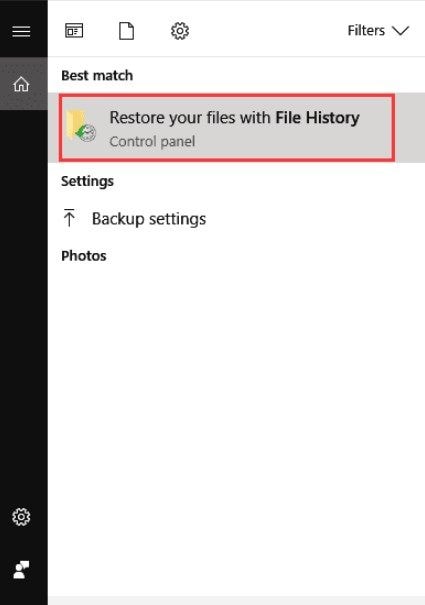
Passo 2 Procure os arquivos que deseja recuperar e, em seguida, você também pode visualizar todas as versões de backup da pasta. Depois de conseguir encontrar as fotos desejadas, selecione as que pretende salvar e clique no botão de restauração verde.
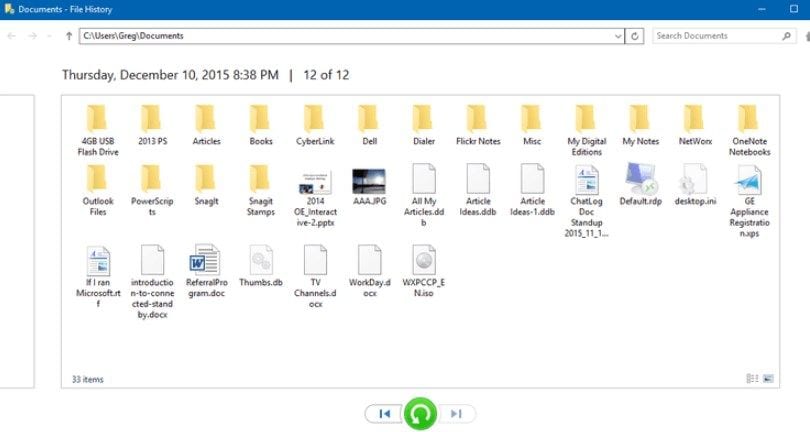
Passo 3 Se for apresentada alguma notificação, selecione "Substituir arquivos no destino".
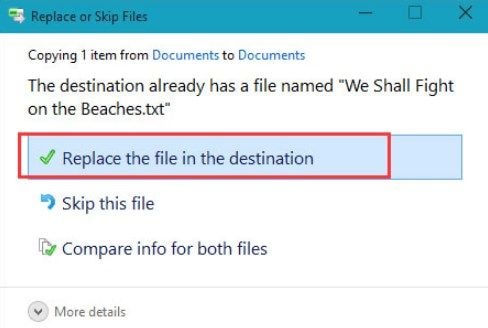
O Histórico de Arquivos apenas está incluído no Windows 8 e 10. Caso você tenha uma versão mais antiga do sistema, pode usar o Recoverit. Esse aplicativo funciona muito bem em todas as versões do windows.
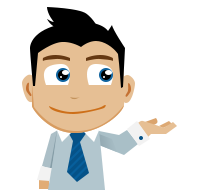
Nós recuperamos todos os tipos de fotos a partir da lixeira, disco rígido, cartão de memória, pen drive, câmera digital e muito mais.
Outra forma de recuperar fotos excluídas é usando a funcionalidade Versões Anteriores. Isso consiste em cópias de pastas e arquivos criados automaticamente pelo Backup do Windows.
Siga os passos seguintes para recuperar seus arquivos usando a funcionalidade Versões Anteriores:
É muito fácil e conveniente recuperar arquivos usando a funcionalidade Versões Anteriores. A má notícia é que, na maioria das vezes, não funciona. No entanto, experimente, pode ser que resolva seu problema.
Como viu, é simples recuperar suas fotos excluídas usando Versões Anteriores ou Histórico de Arquivos. No entanto, não é certo se as imagens apagadas que você está procurando podem ser encontradas. Se não conseguir localizar seus dados através desses recursos nativos, poderá usar o Recoverit.
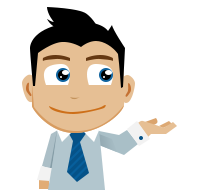
Nós recuperamos todos os tipos de fotos a partir da lixeira, disco rígido, cartão de memória, pen drive, câmera digital e muito mais.
Antes de mais, é importante saber o que provoca a exclusão de imagens acidental. Aqui, listamos as causas mais comuns para que você possa evitar essa situação no futuro.
Existem muitas razões para a eliminação permanente de imagens, aqui estão as mais comuns.
A primeira e mais comum causa é esvaziar a Lixeira. Há muitos usuários que excluem fotos e depois esvaziam a Lixeira do PC para limpar arquivos indesejados ou economizar espaço. Mas, desta forma, eles estão excluindo as fotos do seu computador permanentemente.
Às vezes, você acha que algumas fotos não são importantes e você as elimina. Mas você pode não saber quando quer recuperá-las. É por isso que você nunca deve esvaziar a lixeira do seu PC. Isso porque, quando você exclui fotos por engano, uma das maneiras fáceis de obter fotos excluídas é a Lixeira.
Saiba como recuperar fotos da Lixeira.
Quando você usa o comando "Shift + Delete", isso vai eliminar definitivamente as fotos, e não serão movidas para a Lixeira. Então, ao usar esse comando, você não deixa nenhuma chance de recuperação simples.
É por esse motivo que é desaconselhado o uso do "Shift + Delete", porque resulta em eliminação permanente.
Saiba como recuperar arquivos eliminados com o "Shift + Delete".
Outra causa comum de imagens excluídas permanentemente é um ataque de vírus. Está pensando em como seu computador pode ser atacado? Existem muitas maneiras, como aceder sites maliciosos ou clicar em anúncios online.
Saiba como recuperar arquivos perdidos em ataque de vírus.
Felizmente, não importa como você perdeu seus arquivos, o Recoverit irá sempre ajudá-lo a recuperar seus dados com uma elevada taxa de sucesso.
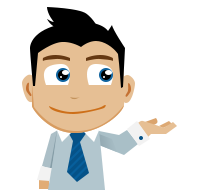
Nós recuperamos todos os tipos de fotos a partir da lixeira, disco rígido, cartão de memória, pen drive, câmera digital e muito mais.
Todas as suas fotos foram eliminadas? Se você não souber se suas fotos foram excluídas permanentemente do seu computador, aqui estão algumas dicas para o ajudar.
1Não consegue encontrar as fotos desaparecidas na Lixeira
Se as fotos não estão na Lixeira, isso significa que estão excluídas permanentemente. Por que não estão presentes na Lixeira? Talvez você a tenha esvaziado após eliminar os arquivos.
2 Não consegue encontrar no Explorador de Arquivos
Se você pesquisa o nome das fotos no Explorador de Arquivos e não encontra nada, isso significa que seus arquivos estão eliminados permanentemente. Nessa situação, o Recoverit será muito útil.
Para os que precisam saber como recuperar fotos eliminadas permanentemente, aqui está a solução. Nós preferimos usar o Recoverit para esse processo.
Com esse aplicativo, você pode recuperar facilmente seus arquivos. É uma ferramenta de recuperação 100% segura e confiável.
Luís Santos
chief Editor